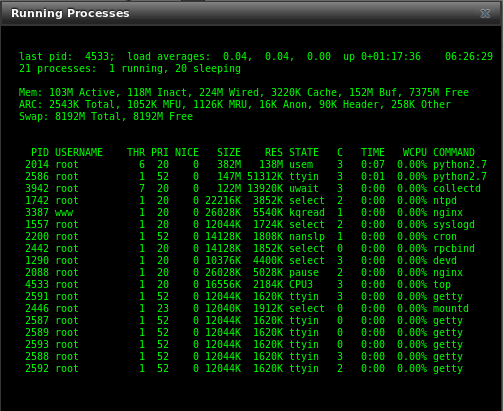Состав сети
Раздел Network административного GUI содержит компоненты для просмотра и настройки сетевых параметров в системе FreeNAS:
- Глобальная конфигурация (Global Configuration): общие сетевые настройки.
- Интерфейсы (Interfaces): настройки для каждого сетевого интерфейса.
- IPMI: настройки, управляющие подключением к устройству через интерфейс управления сторонним интерфейсом оборудования, если графический интерфейс пользователя становится недоступным.
- Агрегирование ссылок (Link Aggregations): настройки для агрегации сетевых ссылок и переключения отказов по ссылке.
- Сводка сети (Network Summary): отображает обзор текущих сетевых настроек.
- Статические маршруты (Static Routes): добавление статических маршрутов.
- VLAN: настройка тегов IEEE 802.1q для виртуальных локальных сетей.
Глобальная конфигурация — Global Configuration
Network ‣ Global Configuration (Сеть ‣ Глобальная конфигурация), показанная на рисунке, предназначена для общих сетевых настроек, которые не являются уникальными для любого конкретного сетевого интерфейса.

Настраиваемые параметры глобальной конфигурации сети в FreeNAS
Поля Hostname и Domain предварительно заполнены, как показано на рисунке выше, но могут быть изменены в соответствии с требованиями локальной сети.
Hostname
Тип string. Имя хоста системы. Не может содержать символ подчеркивания.
Domain
Тип string. Имя домена системы.
Additional domains
Тип string. Может вводить до 6 пространств поиска с ограниченным пространством. Добавление нескольких доменов может привести к более медленному поиску DNS.
IPv4 Default Gateway
Тип IP address. Обычно не установлен. Если установлено, используется вместо шлюза по умолчанию, предоставляемого DHCP.
Смотри заметку о шлюзах — http://doc.freenas.org/11/network.html#gateway-note
IPv6 Default Gateway
Тип IP address. Обычно не установлен. Смотри заметку о шлюзах — http://doc.freenas.org/11/network.html#gateway-note
Nameserver 1
Тип IP address. Первичный DNS-сервер (обычно в домене Windows).
Nameserver 2
Тип IP address. Вторичный DNS-сервер.
Nameserver 3
Тип IP address. Третичный DNS-сервер.
HTTP Proxy
Тип string. Введите информацию прокси для сети в формате http://my.proxy.server:3128 или http://user:password@my.proxy.server:3128.
Enable netwait feature
Тип checkbox. Если включено, сетевые службы не запускаются при загрузке до тех пор, пока интерфейс не сможет выполнить ping адреса, перечисленные в списке Netwait IP list.
Netwait IP list
Тип string. Если Enable netwait feature установлено, то список IP-адресов для ping. В противном случае выполните ping по умолчанию шлюз.
Host name database
Тип string. Используется для добавления одной записи в строку, которая будет добавлена в /etc/hosts. Используйте формат IP_address space hostname, где можно использовать несколько имен хостов, если они разделены пробелом.
При использовании Active Directory установите IP-адрес DNS-сервера области в поле Nameserver 1.
Если в сети нет DNS-сервера, или пользователи NFS, SSH или FTP получают ошибки «обратного DNS» или тайм-аута, добавьте запись для IP-адреса системы FreeNAS в поле базы имени хоста.
Примечание 1
Во многих случаях конфигурация FreeNAS не включает информацию о шлюзе по умолчанию в качестве способа затруднения взаимодействия удаленного злоумышленника с сервером. Хотя это разумная предосторожность, такая конфигурация не ограничивает входящий трафик из источников в локальной сети.
Однако отказ от шлюза по умолчанию предотвратит связь системы FreeNAS с DNS-серверами, серверами времени и почтовыми серверами, расположенными за пределами локальной сети. В этом случае рекомендуется добавлять статические маршруты для доступа к внешним DNS, NTP и почтовым серверам, которые настроены со статическими IP-адресами. Когда добавляется шлюз в Интернет, убедитесь, что система FreeNAS защищена правильно настроенным брандмауэром.
Интерфейсы — Interfaces
Network ‣ Interfaces (Сеть ‣ Интерфейсы) показывают, какие интерфейсы были настроены вручную, и позволяет добавлять или редактировать настраиваемый вручную интерфейс.
Как правило, интерфейс, используемый для доступа к административному GUI FreeNAS, настраивается DHCP. Этот интерфейс не отображается на этом экране, хотя он уже настроен и используется в динамическом режиме.
Создание агрегирования ссылок, которое не включает сетевой адаптер, используемый для доступа к административному GUI FreeNAS, может потребовать добавления записи интерфейса для этого интерфейса с включенным DHCP.
На рисунке ниже показан экран, который открывается при нажатии «Интерфейсы» ‣ «Добавить интерфейс».

Параметры конфигурации интерфейсов в FreeNAS
Обратите внимание, что если для каких-либо изменений на этом экране требуется перезагрузка сети, экран будет красным при нажатии кнопки OK, и всплывающее сообщение укажет, что сетевые подключения к системе FreeNAS будут прерваны во время применения изменений.
NIC
Тип drop-down menu. Имя устройства интерфейса FreeBSD. Это поле только для чтения при редактировании интерфейса.
Interface Name
Тип string. Описание интерфейса.
DHCP
Тип checkbox. Требуется статическая конфигурация IPv4 или IPv6, если она не выбрана. Для DHCP можно настроить только один интерфейс.
IPv4 Address
Тип IP address. Введите статический IP-адрес, если DHCP не установлен.
IPv4 Netmask
Тип drop-down menu. Введите сетевую маску, если DHCP не установлен.
Auto configure IPv6
Тип checkbox. Для этой опции можно настроить только один интерфейс. Если он не установлен, для использования IPv6 требуется ручная настройка.
IPv6 Address
Тип IPv6 address. Должен быть уникальным в сети.
IPv6 Prefix Length
Тип drop-down menu. Сопоставьте префикс, используемый в сети.
Options
Тип string. Дополнительные параметры из ifconfig (8) — https://www.freebsd.org/cgi/man.cgi?query=ifconfig
Отделите несколько параметров пробелом. Например: mtu 9000 увеличивает MTU для интерфейсов, которые поддерживают jumbo frames (но см. Эту заметку о интерфейсах MTU и lagg) — http://doc.freenas.org/11/network.html#lagg-mtu
Этот экран также обеспечивает настройку IP-псевдонимов, позволяя одному интерфейсу иметь несколько IP-адресов. Чтобы установить несколько псевдонимов, нажмите ссылку Add extra alias (Добавить дополнительные псевдонимы) для каждого псевдонима. Псевдонимы удаляются, щелкнув интерфейс в дереве, нажав кнопку «Изменить», установив флажок «Удалить» под псевдонимом, а затем нажав кнопку «ОК».
Внимание! Псевдонимы удаляются, установив флажок Удалить в области псевдонима, а затем щелкнув ОК для интерфейса. Не нажимайте кнопку «Удалить» в нижней части этого экрана, которая удаляет весь интерфейс.
Несколько интерфейсов не могут быть членами одной и той же подсети. Проверьте маску подсети, если при установке IP-адресов на нескольких интерфейсах отображается ошибка. (https://forums.freenas.org/index.php?threads/multiple-network-interfaces-on-a-single-subnet.20204/)
Этот экран не позволит устанавливать адреса IPv4 и IPv6 интерфейса в качестве первичных адресов. Ошибка отображается, если заполнены оба адреса адреса IPv4 и IPv6. Вместо этого установите только одно из этих полей адреса и создайте псевдоним для другого адреса.
IPMI
Начиная с версии 9.2.1, FreeNAS предоставляет графический экран для настройки интерфейса IPMI. Этот экран появится только в том случае, если аппаратное обеспечение системы включает в себя контроллер управления базовой платой (BMC — Baseboard Management Controller).
IPMI обеспечивает управление побочными группами, если графический административный интерфейс становится невосприимчивым. Это позволяет выполнять несколько жизненно важных функций, таких как проверка журнала, доступ к настройке BIOS и включение системы без физического доступа к системе. IPMI также используется, чтобы предоставить другому человеку удаленный доступ к системе, чтобы помочь в решении проблемы конфигурации или устранения неполадок. Перед настройкой IPMI убедитесь, что интерфейс управления физически подключен к сети. Устройство IPMI может совместно использовать основной интерфейс Ethernet или может быть выделенным отдельным интерфейсом IPMI.
Внимание! Рекомендуется сначала убедиться, что IPMI был исправлен против Уязвимости удаленного управления, прежде чем включить IPMI. В этой статье содержится дополнительная информация об уязвимости и ее устранении. (https://www.ixsystems.com/blog/how-to-fix-the-ipmi-remote-management-vulnerability/)
Примечание! Некоторые реализации IPMI требуют обновления для работы с более новыми версиями Java. См. Раздел «PSA: обновление для Java 8». 131 разрывает виртуальную консоль IPMI ASRock для получения дополнительной информации. (https://forums.freenas.org/index.php?threads/psa-java-8-update-131-breaks-asrocks-ipmi-virtual-console.53911/)
IPMI настраивается в Network ‣ IPMI. Экран конфигурации IPMI, показанный на рисунке ниже, обеспечивает ярлык для самой базовой конфигурации IPMI. Те, кто уже знаком с инструментами управления IPMI, могут использовать их вместо этого.

Настраиваемые параметры IPMI в FreeNAS
Channel
Тип drop-down menu.
Password
Тип string. Введите пароль, используемый для подключения к интерфейсу IPMI из веб-браузера.
DHCP
Тип checkbox. Если они не установлены, должны быть установлены следующие три поля.
IPv4 Address
Тип string. IP-адрес, используемый для подключения к веб-интерфейсу IPMI.
IPv4 Netmask
Тип drop-down menu. Маска подсети, связанная с IP-адресом.
IPv4 Default Gateway
Тип string. Шлюз по умолчанию, связанный с IP-адресом.
VLAN ID
Тип string. Введите идентификатор VLAN, если интерфейс управления вне диапазона IPMI не находится в той же VLAN, что и сеть управления.
Кнопка Identify Light (Идентифицировать свет) может использоваться для идентификации системы в многосистемной стойке путем мигания ее светодиода IPMI. Нажатие этой кнопки будет отображать всплывающее меню с интервалом от 15 секунд до 4 минут, чтобы мигать светодиодный индикатор.
После настройки доступ к IPMI-интерфейсу осуществляется с помощью веб-браузера и IP-адреса, указанного в конфигурации. Интерфейс управления запрашивает имя пользователя и настроенный пароль. Обратитесь к документации устройства IPMI, чтобы определить административное имя пользователя по умолчанию.
После входа в интерфейс управления можно изменить имя администратора по умолчанию, а также создать дополнительных пользователей. Внешний вид утилиты IPMI и доступных функций зависит от аппаратного обеспечения.
Утилита командной строки ipmitool доступна для управления многими функциями интерфейса IPMI. См. How To: Изменение порогов датчика IPMI с помощью ipmitool для некоторых примеров. (https://forums.freenas.org/index.php?resources/how-to-change-ipmi-sensor-thresholds-using-ipmitool.35/)
Агрегирование ссылок — Link Aggregations
FreeNAS использует интерфейс lagg (4) FreeBSD для обеспечения агрегирования ссылок и перехода на другой ресурс. (https://www.freebsd.org/cgi/man.cgi?query=lagg)
Интерфейс lagg позволяет агрегировать несколько сетевых интерфейсов в один виртуальный интерфейс lagg, обеспечивая отказоустойчивость и высокоскоростную многоканальную пропускную способность.
Протоколы агрегирования, поддерживаемые lagg, определяют, какие порты используются для исходящего трафика, и определяет ли конкретный порт входящий трафик. Состояние связи интерфейса lagg используется для проверки того, активен ли порт.
Агрегация работает лучше всего на коммутаторах, поддерживающих LACP, который распределяет трафик двунаправленно, реагируя на отказ отдельных ссылок. FreeNAS также поддерживает активный/пассивный переход между парами ссылок. Режимы LACP и баланса нагрузки выбирают интерфейс вывода с использованием хэша, который включает в себя источник и адрес источника Ethernet, тег VLAN (если есть), IP-источник и адрес назначения и метку потока (только IPv6). Преимущество может наблюдаться только в том случае, когда несколько клиентов передают файлы из NAS. Поток, поступающий в NAS, зависит от алгоритма балансировки нагрузки Ethernet-коммутатора.
Драйвер LAGG
В настоящее время драйвер lagg поддерживает несколько протоколов агрегации, хотя рекомендуется использовать только отказоустойчивые сетевые коммутаторы, которые не поддерживают LACP:
Failover — протокол по умолчанию. Отправляет трафик только через активный порт. Если главный порт становится недоступным, используется следующий активный порт. Первым добавленным интерфейсом является мастер-порт; любые интерфейсы, добавленные после этого, используются в качестве отказоустойчивых устройств. По умолчанию принятый трафик принимается только при его получении через активный порт. Это ограничение может быть ослаблено, что полезно для некоторых мостовых сетевых настроек, путем создания перестраиваемого Variable Net.link.lagg.failover_rx_all, Value целого числа, отличного от нуля, и Type Sysctl в System ‣ Tunables ‣ Add Tunable.
LACP: поддерживает протокол управления агрегацией каналов IEEE 802.3ad (LACP — Link Aggregation Control Protocol ) и Marker протокол. LACP согласовывает набор агрегируемых связей с одноранговым узлом в одну или несколько агрегированных групп ссылок (LAG). Каждая LAG состоит из портов с одинаковой скоростью, настроенных на полнодуплексную работу. Трафик сбалансирован по портам в LAG с максимальной суммарной скоростью; в большинстве случаев будет только одна LAG, которая содержит все порты. В случае изменения физической связи агрегация ссылок быстро сходится к новой конфигурации. LACP должен быть сконфигурирован на коммутаторе, а LACP не поддерживает микшерные интерфейсы разной скорости. Для LACP рекомендуется использовать только интерфейсы, которые используют один и тот же драйвер, например два порта igb. Использование LACP для iSCSI не рекомендуется, так как у iSCSI есть встроенные функции многолучевости, которые более эффективны.
Load Balance (Баланс нагрузки): балансирует исходящий трафик через активные порты на основе хешированной информации заголовка протокола и принимает входящий трафик от любого активного порта. Это статическая настройка и не согласовывает агрегирование с одноранговыми или обменными кадрами для контроля ссылки. Хэш включает в себя источник и адрес источника Ethernet, тег VLAN (если есть), а также источник IP и адрес назначения. Требуется коммутатор, который поддерживает статическую компоновку ссылок IEEE 802.3ad.
Round Robin: распределяет исходящий трафик с использованием планировщика с круговым движением через все активные порты и принимает входящий трафик от любого активного порта. Этот режим может вызвать неупорядоченный пакетный доступ на клиенте. Это имеет побочный эффект ограничения пропускной способности, так как переупорядочивающие пакеты могут быть интенсивными с ЦП (центрального процессора) на клиенте. Требуется коммутатор, который поддерживает статическую компоновку ссылок IEEE 802.3ad.
None: этот протокол отключает любой трафик, не отключая сам интерфейс lagg.
Примечание! При использовании LACP убедитесь, что переключатель настроен для активного LACP. Пассивный LACP не поддерживается.
LACP, MPIO, NFS, and ESXi
LACP связывает Ethernet-соединения для повышения пропускной способности. Например, четыре физических интерфейса могут быть использованы для создания одного мега-интерфейса. Однако он не может увеличить пропускную способность для одного разговора. Он предназначен для увеличения пропускной способности, когда несколько клиентов одновременно обращаются к одной и той же системе. Он также предполагает, что качество аппаратного обеспечения Ethernet используется, и это не будет иметь большого значения при использовании чистых наборов Ethernet, таких как Realtek.
LACP считывает IP-адреса отправителя и получателя и, если они считаются принадлежащими к одному и тому же TCP-соединению, всегда отправляет пакет по одному и тому же интерфейсу, чтобы гарантировать, что TCP не нужно переупорядочивать пакеты. Это делает LACP идеальным для балансировки нагрузки для многих одновременных соединений TCP, но ничего не делает для увеличения скорости по одному TCP-соединению.
MPIO работает на уровне протокола iSCSI. Например, если созданы четыре IP-адреса и есть четыре одновременных TCP-соединения, MPIO отправит данные по всем доступным ссылкам. При настройке MPIO убедитесь, что IP-адреса на интерфейсах сконфигурированы таким образом, чтобы они были в отдельных подсетях с неперекрывающимися сетевыми масками или настраивали статические маршруты для обмена данными «точка-точка». В противном случае все пакеты будут проходить через один интерфейс.
LACP и другие формы агрегирования каналов обычно не работают с решениями виртуализации. В виртуализованной среде рассмотрите использование iSCSI MPIO через создание iSCSI Portal с по меньшей мере двумя сетевыми картами в разных сетях. Это позволяет инициатору iSCSI распознавать несколько ссылок на цель, используя их для увеличения пропускной способности или избыточности. Это руководство содержит инструкции по настройке MPIO на ESXi. (https://fojta.wordpress.com/2010/04/13/iscsi-and-esxi-multipathing-and-jumbo-frames/)
NFS не понимает MPIO. Поэтому необходим быстрый интерфейс, поскольку создание порта iSCSI не будет улучшать пропускную способность при использовании NFS. LACP не работает, чтобы увеличить пропускную способность для двухточечной NFS (один сервер и один клиент). LACP является хорошим решением для резервирования ссылок или для одного сервера и многих клиентов.
Создание агрегирования ссылок
Перед созданием агрегации ссылок убедитесь, что все интерфейсы, которые будут использоваться в lagg, не были настроены вручную в Network ‣ Interfaces ‣ View Interfaces.
Если в lagg включены какие-либо интерфейсы, настроенные вручную, удалите их. Создание lagg происходит, если какой-либо из включенных интерфейсов настраивается вручную.
Внимание! Создание или редактирование агрегации ссылок могут отключать клиентов с помощью компьютера FreeNAS. Убедитесь, что клиенты сохранили свою работу и не подключены через затронутые сети до внесения изменений.

На рисунке показаны параметры конфигурации при добавлении интерфейса lagg с использованием Network ‣ Link Aggregations ‣ Create Link Aggregation.
Примечание! Если интерфейсы установлены, но не отображаются в списке физических сетевых адаптеров, убедитесь, что здесь существует драйвер FreeBSD для интерфейса. (https://www.freebsd.org/releases/11.1R/hardware.html#ethernet)
Чтобы создать агрегацию ссылок, выберите желаемый Protocol Type (тип протокола). LACP является предпочтительным. Если сетевой коммутатор не поддерживает LACP, выберите Failover (Отказоустойчивость). Выделите интерфейсы для связи с устройством lagg и нажмите кнопку OK.
После создания lagg-устройства щелкните его запись, чтобы включить его кнопки Edit, Delete и Edit Members.
Нажатие кнопки «Редактировать» для lagg открывает экран конфигурации, показанный на рисунке.

Если сетевой интерфейс, используемый для подключения к веб-графику FreeNAS, является членом lagg, сетевое соединение будет потеряно при создании нового lagg. Настройки переключателя также могут потребовать изменений для связи через новый интерфейс lagg.
IP-адрес нового lagg можно установить с помощью DHCP или вручную из меню настройки консоли. Если IP-адрес установлен вручную, также может потребоваться ввести шлюз по умолчанию, чтобы разрешить доступ к графическому интерфейсу из нового интерфейса lagg.
Параметры редактирования lagg интерфейса в FreeNAS
NIC
Тип string. Только для чтения. Автоматически назначается следующий доступный числовой идентификатор.
Interface Name
Тип string. По умолчанию это то же самое, что и имя устройства (NIC). Это может быть изменено на более описательное значение.
DHCP
Тип checkbox. Включите, если устройство lagg получит информацию о IP-адресе с сервера DHCP.
IPv4 Address
Тип string. Введите статический IP-адрес, если DHCP не установлен.
IPv4 Netmask
Тип drop-down menu. Введите сетевую маску, если DHCP не установлен.
Auto configure IPv6
Тип checkbox. Установить только в том случае, если DHCP-сервер доступен для предоставления информации адреса IPv6
IPv6 Address
Тип string. Это необязательно.
IPv6 Prefix Length
Тип drop-down menu. Требуется, если введен IPv6-адрес.
Options
Тип string. Дополнительные опции ifconfig (8). (https://www.freebsd.org/cgi/man.cgi?query=ifconfig)
Этот экран также позволяет конфигурировать псевдоним для интерфейса lagg. Можно добавить несколько псевдонимов с помощью ссылки Add extra Alias (Добавить дополнительный псевдоним).
Нажмите кнопку Edit Members (Изменить участников), щелкните запись для участника, затем нажмите кнопку «Изменить», чтобы увидеть экран конфигурации, показанный на рисунке ниже.

Конфигурируемые параметры lagg интерфейса участника в FreeNAS
LAGG Interface group
Тип drop-down menu. Выберите настраиваемый интерфейс участника.
LAGG Priority Number
Тип integer. Порядок выбранного интерфейса в пределах lagg. Настройте отказоустойчивость, чтобы установить главный интерфейс на «0», а остальные интерфейсы — на «1», «2» и т. д.
LAGG Physical NIC
Тип drop-down menu. Физический интерфейс выбранного элемента.
Options
Тип string. Дополнительные параметры из ifconfig (8). (https://www.freebsd.org/cgi/man.cgi?query=ifconfig)
Параметры можно установить на уровне lagg с помощью кнопки Edit (Редактировать) или на отдельном уровне родительского интерфейса с помощью кнопки Edit Members (Редактировать члены). Изменения обычно выполняются на уровне lagg (рис. 7.4.2), поскольку каждый член интерфейса наследует от lagg. Чтобы настроить на уровне интерфейса (рис. 7.4.3) вместо этого, повторите конфигурацию для каждого интерфейса в пределах lagg.
Некоторые параметры могут быть установлены только на родительских интерфейсах и наследуются интерфейсом lagg. Например, чтобы установить MTU на lagg, используйте Edit Members, чтобы установить MTU для каждого родительского интерфейса.
Если настройки MTU на интерфейсах элементов lagg не идентичны, наименьшее значение используется для MTU всего lagg.
Примечание! После изменения MTU требуется перезагрузка, чтобы создать lgg jumbo frame.
Балансирование нагрузки агрегации ссылок можно протестировать с помощью:
systat -ifstat
Более подробную информацию об этой команде можно найти в systat (1). — https://www.freebsd.org/cgi/man.cgi?query=systat
Network Summary — Сетевой отчёт
Network ‣ Network Summary (Сеть ‣ Сводка сети) показывает краткое описание информации адресации для каждого сконфигурированного интерфейса. Для каждого имени интерфейса отображаются настроенные адреса IPv4 и IPv6, DNS-серверы и шлюз по умолчанию.
Static Routes — Статические маршруты
Статические маршруты не определены в системе FreeNAS по умолчанию. Если для доступа к частям сети требуется статический маршрут, добавьте маршрут с помощью Network ‣ Static Routes ‣ Add Static Route, показанный на рисунке.

Доступные варианты настроек статических маршрутов
Destination network
Тип integer. Используйте формат A.B.C.D / E, где E — маска CIDR.
Gateway
Тип integer. Введите IP-адрес шлюза.
Description
Тип string. Необязательный. Добавьте примечания о маршруте.
Добавленные статические маршруты показаны в разделе View Static Routes (Просмотр статических маршрутов). Щелкните запись маршрута, чтобы открыть кнопки «Редактировать» и «Удалить».
Сети VLAN
FreeNAS использует интерфейс vlan (4) FreeBSD для демультиплексирования кадров с тегами IEEE 802.1q. (https://www.freebsd.org/cgi/man.cgi?query=vlan)
Это позволяет узлам в разных VLAN взаимодействовать через коммутатор уровня 3 или маршрутизатор. Интерфейсу vlan должен быть назначен родительский интерфейс и цифровой тег VLAN. Один родитель может быть назначен нескольким интерфейсам vlan, если они имеют разные теги.
Примечание! Тег VLAN — единственная функция 802.1q, которая реализована. Кроме того, не все интерфейсы Ethernet поддерживают полную обработку VLAN. Подробности см. В разделе ОБОРУДОВАНИЕ vlan (4). — https://www.freebsd.org/cgi/man.cgi?query=vlan
Щелкните Network ‣ VLANs ‣ Add VLAN, чтобы увидеть экран, показанный на рисунке.
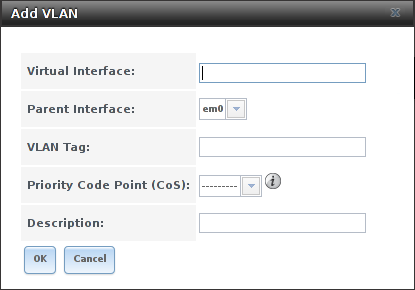
Настраиваемые параметры VLAN в FreeNAS
Virtual Interface
Тип string. Используйте формат vlanX, где X — это число, представляющее интерфейс vlan, который в настоящее время не используется в качестве родителя.
Parent Interface
Тип drop-down menu. Обычно плата Ethernet подключается к правильно настроенному порту коммутатора. Недавно созданные агрегирования ссылок не отображаются в раскрывающемся списке, пока система не перезагрузится.
VLAN Tag
Тип integer. Введите число от 1 до 4095, которое соответствует числовому тегу, установленному в коммутируемой сети.
Priority Code Point
Тип drop-down menu. Доступный класс обслуживания 802.1p варьируется от Best Effort (по умолчанию) до Network Control (самый высокий).
Description
Тип string. Необязательный. Введите любые заметки об этой VLAN.
Родительский интерфейс VLAN должен быть включен, но он может либо иметь IP-адрес, либо быть неконфигурированным, в зависимости от требований конфигурации VLAN. Это затрудняет работу GUI, не поправляя конфигурацию.
Чтобы исправить это, добавьте VLAN, затем выберите Network ‣ Interfaces ‣ Add Interface. Выберите родительский интерфейс в раскрывающемся меню NIC и в поле Options (Параметры) введите UP (вверх). Это вызовет родительский интерфейс. Если требуется IP-адрес, его можно настроить, используя остальные параметры на экране Add Interface (Добавить интерфейс).
Внимание!
Создание VLAN приводит к прерыванию подключения к сети. GUI предоставляет предупреждение и возможность отменить создание VLAN.